如何將 MXF 轉換為 MP4:簡化工作流程的 4 種常用工具
MXF(材料交換格式)和 MP4 是兩種流行的檔案格式,但它們有不同的用途。由於其強大的元數據支持,MXF 通常用於廣播和後製等專業視訊環境。然而,MXF 檔案通常與主流設備和媒體播放器不相容,這就是MP4 的用武之地。格式。在本文中,我們將向您展示如何 將 MXF 轉換為 MP4 使用 4 種不同的工具,每種工具都有其優點。

- 指南清單
- 第 1 部分。
- 第 2 部分. 如何在 HandBrake 中將 MXF 轉換為 MP4
- 第 3 部分:如何在 VLC 媒體播放器中將 MXF 轉換為 MP4
- 第 4 部分。
- 第 5 部分. 常見問題解答
第 1 部分。
平台:Windows、Mac
如果您想輕鬆執行快速 MXF 到 MP4 轉換,第一種方法最適合您。 ArkThinker Video Converter Ultimate 是一款簡單但功能強大的視訊轉換器,可將大型 MXF 檔案快速且有效率地轉換為 MP4。它透過支援 H.265 和 VP9 編解碼器來保持高品質輸出。它支援批量 MXF 到 MP4 轉換,以節省您的時間。它不僅是轉換器,還可以用作影片編輯器,在匯出之前編輯 MP4 文件,例如修剪、裁剪、旋轉、增強等。
從ArkThinker官方網站免費下載並安裝軟體。
打開 MXF 到 MP4 轉換器並點擊 新增文件 按鈕載入 MXF 檔案。您可以新增多個 MXF 檔案或整個資料夾以進行批次轉換。
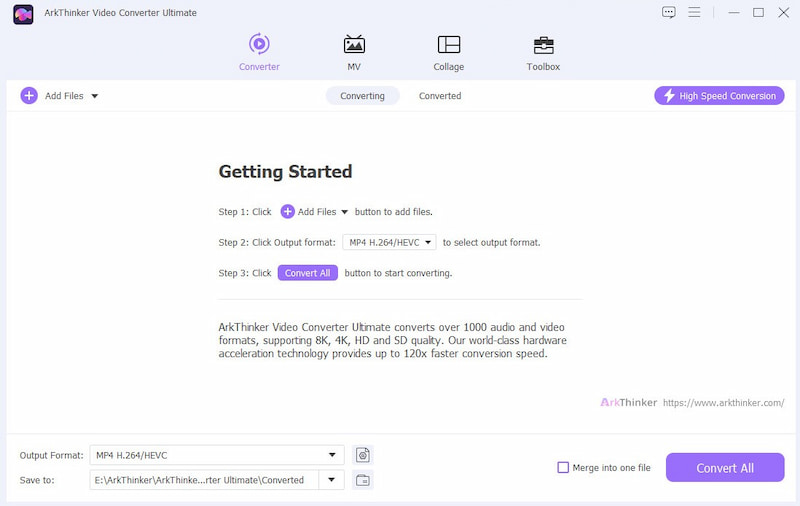
找出 輸出格式 下拉式選單並選擇 MP4 來自 影片 “設定檔”選項卡下的部分。

如果需要,請按一下 MP4 選項旁邊的自訂設定檔。在這裡,您可以更改解析度、編解碼器、通道、取樣率和位元率等設定。進行調整後,按一下「確定」以儲存它們。
請記住,為了獲得最佳相容性,視訊編解碼器應為 H.264,音訊編解碼器應為 MP3。

在介面底部指定「輸出資料夾」以指定儲存轉換後的 MP4 檔案的位置。設定好後,點擊 全部轉換 啟動轉換過程。
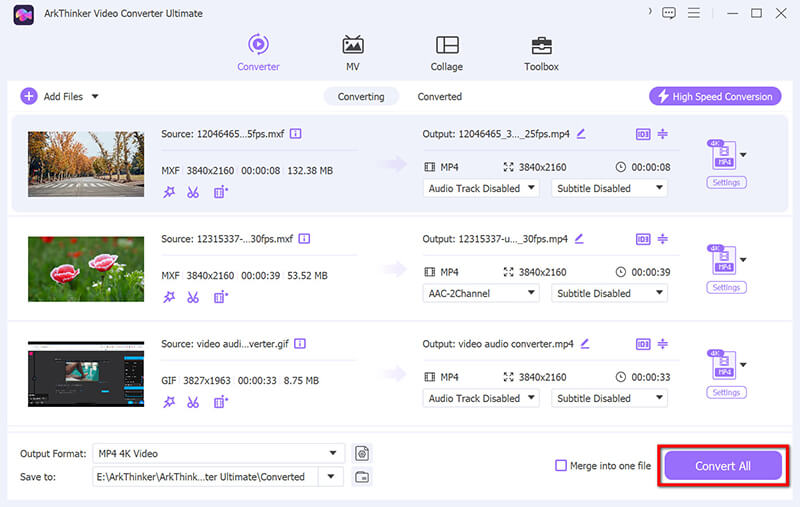
筆記:該工具還支援編輯 MP4 文件,例如 裁切 MP4、從 MP4 中刪除浮水印、壓縮 MP4 檔案以及其工具箱中的更多功能。
第 2 部分. 如何在 HandBrake 中將 MXF 轉換為 MP4
平台:Windows、Mac、Linux
如果您需要免費軟體進行轉換 .mxf 對於.mp4,HandBrake 是一個不錯的選擇。它是一款免費的開源視訊轉碼器,擅長將 MXF 檔案轉換為 MP4。它以其強大的壓縮能力而聞名,可以在不影響品質的情況下顯著減小檔案大小。這使其成為需要免費解決方案來轉換專業級 MXF 檔案的人的理想選擇。
在您的電腦上下載並安裝 HandBrake。啟動軟體並點擊 開源 載入 MXF 檔案或資料夾。或者只需將 MXF 檔案拖放到此工具中即可。
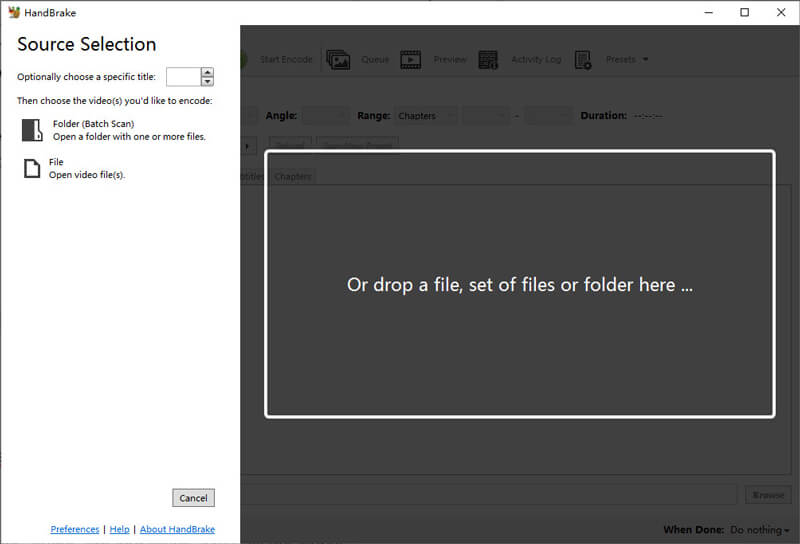
在裡面 預設 在選單中,選擇適合 MP4 的預設(例如 Fast 1080p30)。設定 格式 轉換為 MP4,並根據需要調整視訊和音訊設定。
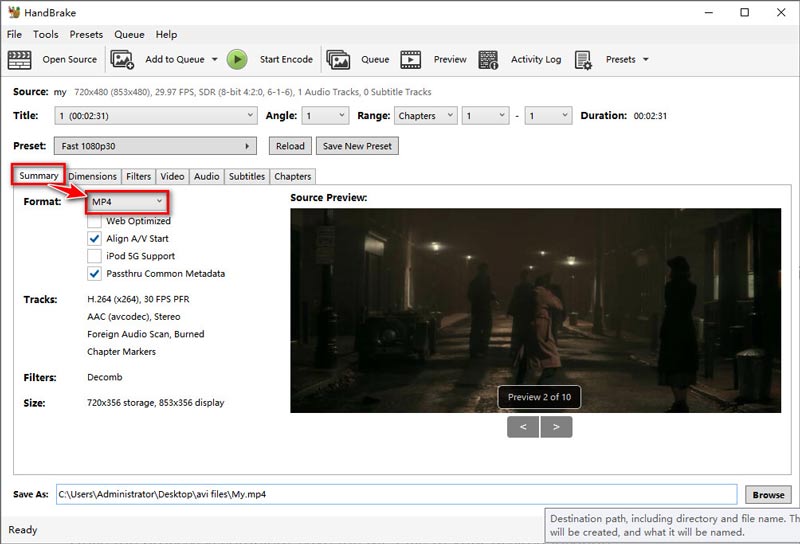
點選 開始編碼 頂部的按鈕進行轉換。立即將 MXF 轉為 MP4。
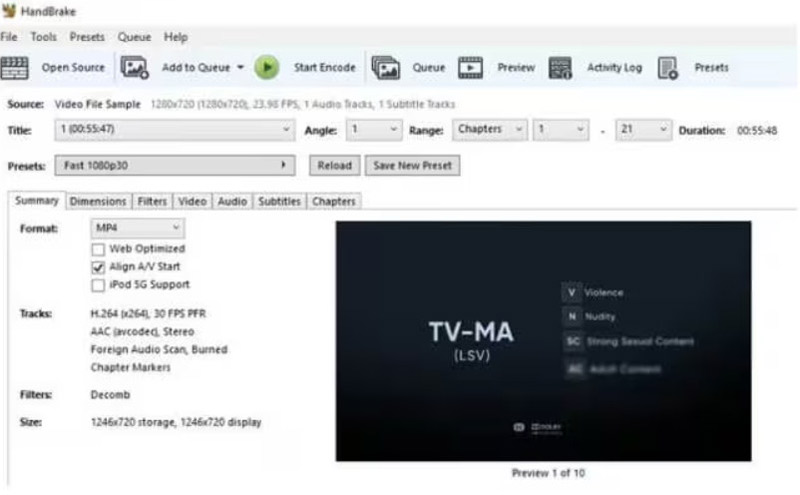
如果影片在轉換後播放時沒有音頻,請務必在編碼前檢查 HandBrake 中的音軌設定。 HandBrake非常好用,但它只輸出MKV和MP4。
第 3 部分:如何在 VLC 媒體播放器中將 MXF 轉換為 MP4
平台:Windows、Mac、Linux
VLC Media Player 作為媒體播放器始終是一個不錯的選擇。您知道它是否可以執行 MXF 到 MP4 的轉換嗎?它被廣泛稱為免費媒體播放器,但它還具有視訊轉換功能。雖然功能不如某些專用轉換器豐富,但 VLC 為喜歡使用簡約軟體的人提供了一種將 MXF 轉換為 MP4 的方法。
從 VLC 官方網站下載並安裝它。它適用於 Windows、macOS 和 Linux。啟動 VLC 媒體播放器。
在 VLC 功能表列中,按一下 媒體。選擇 轉換/保存 從下拉式選單中(或在 Windows 上按 Ctrl + R)。

在「開啟媒體」視窗中,按一下 添加 導入 MXF 檔案並選擇它。在這裡,如果您有多個 MXF 文件,只需選擇它們即可。
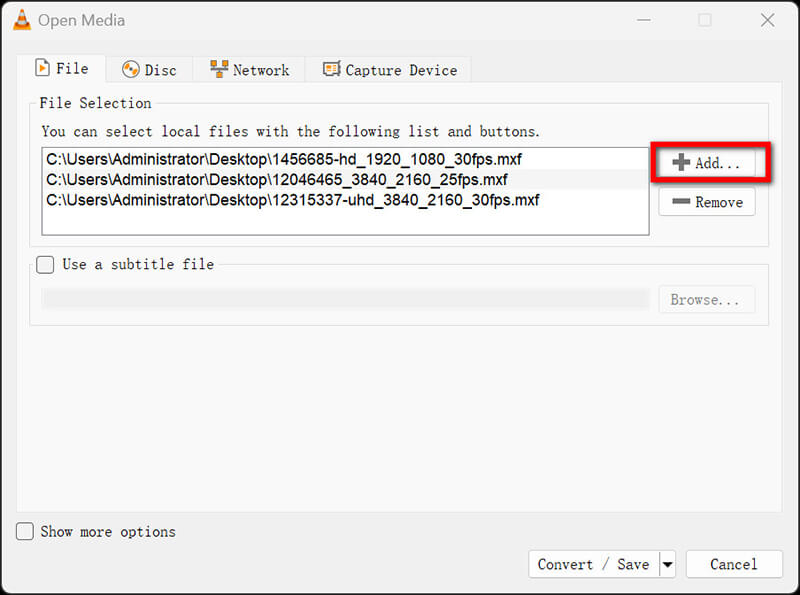
新增完成後,點選 轉換/保存 按鈕位於底部。

在「轉換」視窗中,前往「設定檔」下拉式選單。選擇 影片 - H.264 + MP3 (MP4) 用於轉換為 MP4 格式。
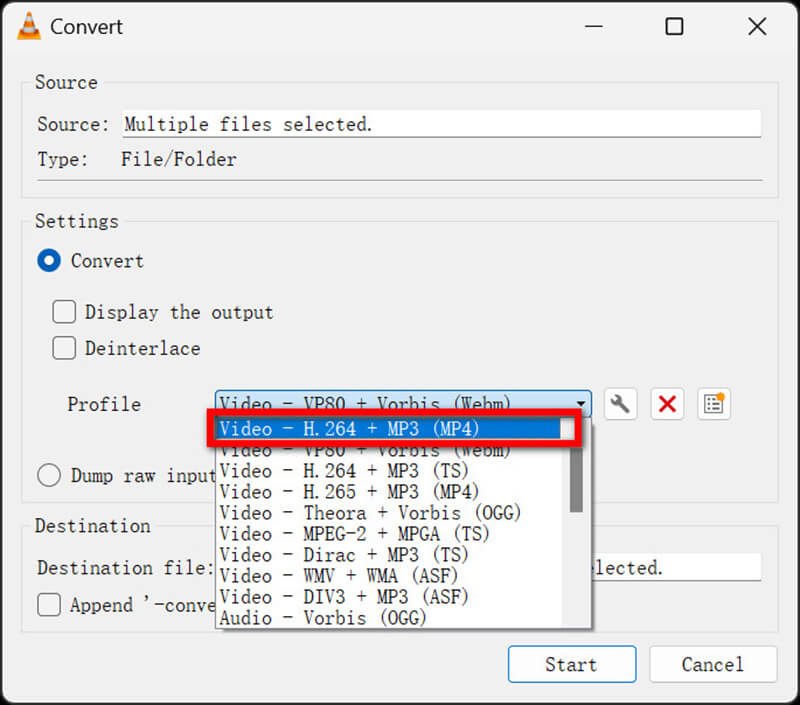
在「目標」下,按一下「瀏覽」以選擇要儲存轉換後的 MP4 檔案的位置並為其命名。最後,按一下“轉換”開始該過程。
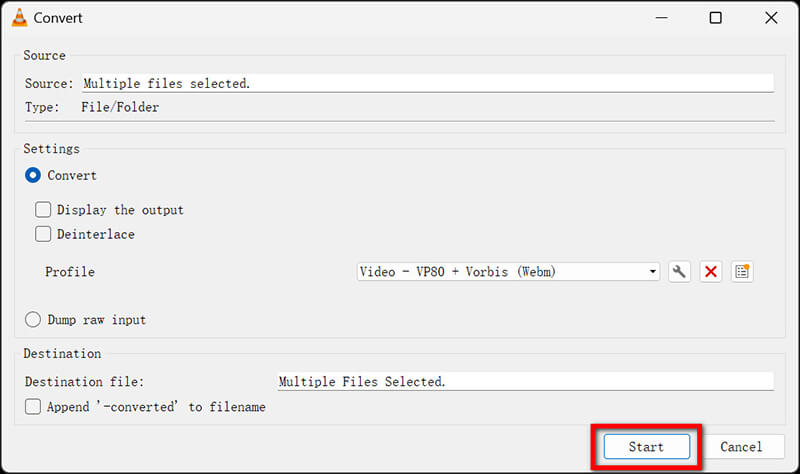
轉換完成後,請轉到儲存檔案的資料夾並開啟 MP4 以確保其正常播放。
如果 VLC 無法轉換 MXF 文件,請確保您安裝了最新版本,因為舊版本可能缺乏 MXF 格式支援。
第 4 部分。
平台:Windows、Mac
Movavi Video Converter 是另一個像 ArkThinker 一樣的 MXF 到 MP4 檔案轉換器。對於喜歡直覺式介面的使用者來說,這也是一個不錯的選擇。它提供無憂無慮的體驗,並以令人印象深刻的速度將 MXF 檔案轉換為 MP4,即使是大檔案也是如此。 Movavi 還配備了基本的編輯工具,可以在轉換之前快速修剪、剪切和合併影片剪輯。
下載並安裝 Movavi 視訊轉換器。打開程式並點擊 新增媒體 > 新增影片 匯入您的 MXF 檔案。對於批量 MXF 到 MP4 轉換,只需將多個檔案拖放到此處即可。
選擇 MP4 作為介面底部的輸出格式。大多數情況下,MP4 格式預設為突出顯示。

或者,使用 編輯 按鈕在轉換之前調整影片。在這裡,您可以編輯字幕、浮水印、效果、修剪MP4影片以及進行更多編輯效果。

點選 轉變 按鈕開始轉換過程。

對於大文件,轉換可能需要更長的時間。嘗試使用內建的功能將視訊分割成更小的部分 MP4修剪器 加快進程。
第 5 部分. 常見問題解答
MXF 的品質比 MP4 好嗎?
MXF 通常被認為是一種更高品質的格式,因為它專為專業視訊環境而設計,並且可以儲存大量元資料。然而,對於一般用途,MP4 因其多功能性和較小的檔案大小而成為首選。
如何在 Mac 上將 MXF 轉換為 MP4?
ArkThinker Video Converter Ultimate、HandBrake 和 Movavi Video Converter 等工具在 Mac 上運作良好。按照上述每個工具的步驟在 Mac 上將 MXF 轉換為 MP4。
如何在 Mac 上將 MXF 檔案轉換為 QuickTime?
要將 MXF 轉換為 QuickTime MOV,您可以使用 ArkThinker Video Converter Ultimate 等工具。不要選擇 MP4 作為輸出格式,而是從格式選項中選擇 MOV。
結論
將 MXF 轉換為 MP4 具有更廣泛的相容性和易用性的優點,可讓您的媒體檔案可以跨各種裝置和平台存取。我們分享了 4 種在不同工具中將 MXF 轉換為 MP4 的方法。每種方法都有獨特的優勢,從快速的 ArkThinker Video Converter Ultimate 到免費的 VLC Media Player。您最喜歡哪一種方法?或者您有更好的方法建議嗎?在這裡分享我們。
你怎麼看這個帖子?點擊評價這篇文章。
出色的
評分: 4.9 / 5(基於 414 票)



